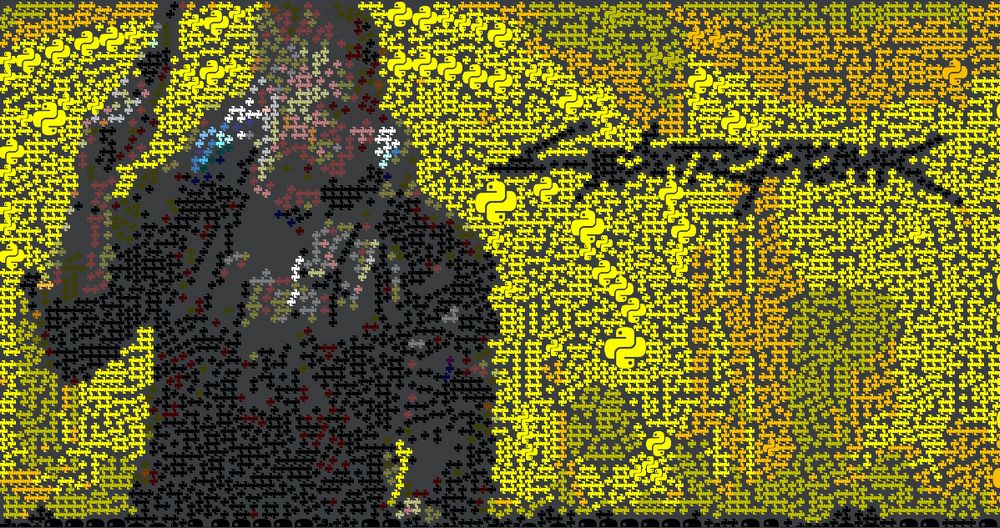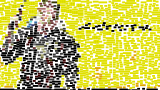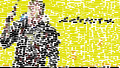「特徴ある画像をPythonで自動的に作成したい」
「Tilerでオリジナルのタイル画像を利用したい」
このような場合には、この記事の内容が参考になります。
本記事の内容
- Tilerによる自動画像生成
- オリジナルタイル画像の作成
- オリジナルタイル画像によるTilerの動作確認
それでは、上記に沿って解説していきます。
Tilerによる自動画像生成
Tilerについては、次の記事で解説しています。
Tilterを利用すれば、次のような画像を自動的に作成できます。

これは、某有名ゲームの画像をベースにして作成しています。
この場合は、レゴブロックをタイル画像として用いています。
Tilerは、気軽に特徴のある画像を作成できて便利です。
しかし、用意されているタイル画像だけでは表現に限界があります。
そこで、タイル画像を独自に用意したいとなりますよね。
オリジナルのタイル画像であれば、タイル画像の分だけ画像パターンを用意できます。
ブログにしても、画像の調達(検索)は結構手間がかかります。
Tilerとオリジナルタイル画像を利用すれば、その手間を少しでも減らすことが可能です。
以上、Tilerによる自動画像生成について説明しました。
次は、オリジナルタイル画像の作成を説明します。
オリジナルタイル画像の作成
Tilerでは、オリジナルタイル画像を作成できる仕組みを用意してくれています。
その際に用いるのが、gen_tiles.pyとなります。
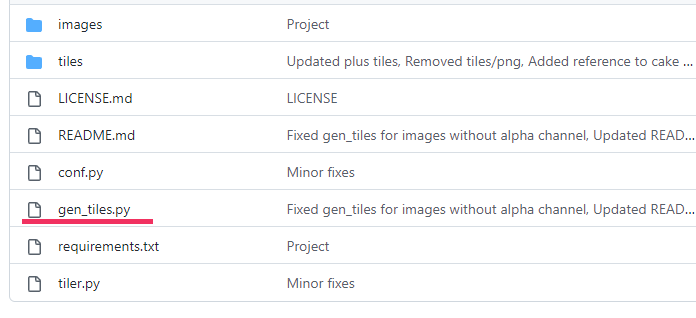
では、タイル画像にしたい画像を用意しましょう。
今回は、次の画像を用意しました。
python.png
タイル画像の元となる画像は、上記のように白ベース(背景は黒色)を用意する必要があります。
白以外の色を含むと、黒色ばかりのタイル画像となってしまいます。
用意した画像は、それとわかる名前のディレクトリに保存します。
今回は、tilesディレクトリの下に「python」ディレクトリを作成します。
そして、「python」ディレクトリのしたにpython.pngを保存することにします。
この状態で、次のコマンドを実行。
python gen_tiles.py .\tiles\python\python.png
実行すると、処理はすぐに終わります。
「python」ディレクトリの下に「gen_python」ディレクトリが作成されています。
「gen_python」ディレクトリの下は、次のような状況です。
全部で125個の画像を確認できます。
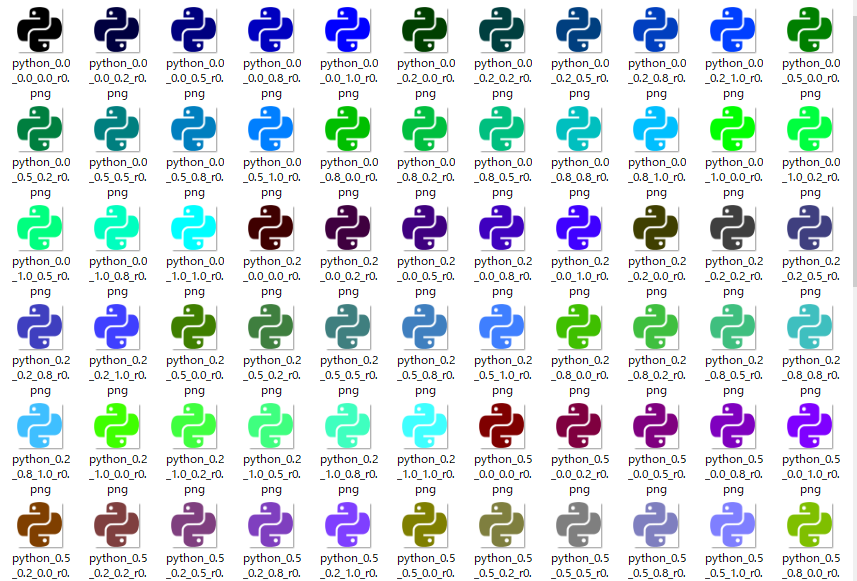
以上、オリジナルタイル画像の作成を説明しました。
次は、オリジナルタイル画像によるTilerの動作確認を説明します。
オリジナルタイル画像によるTilerの動作確認
Tilerの動作がわからない場合は、次の記事をご覧ください。
上記の記事の知識を前提にして、説明を進めます。
test.jpg
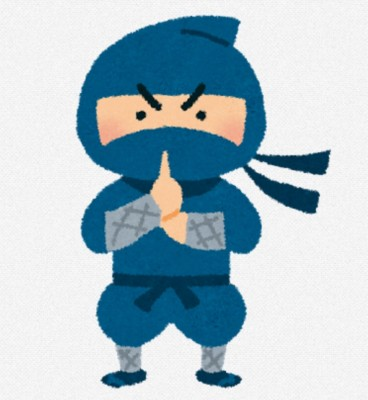
ここでも、上記の忍者の画像を用います。
この画像をPythonロゴをタイル画像として、作り直します。
python tiler.py ..\base\test.jpg .\tiles\python\gen_python\
上記コマンドを実行した結果、次の画像が作成されました.。
Pythonロゴがわかりにくいですが、それなりにいい感じの画像が生成されました。
意外と簡単にオリジナルのタイル画像で画像生成ができてしまいます。
以上、オリジナルタイル画像によるTilerの動作確認を説明しました。